P100C串口测试方法
串口测试方法

串口测试方法
一、测试方法:
测试软件为串口调试助手V2.1,波特率为9600,无校验位,数据位8,停止位1。
打开音视频交换矩阵,连接好PC机和音视频交换矩阵之间的串口线。
在PC机上打开串口调试助手软件,,选择相应的串口及设置,把所要测试的命令写入发送字符的窗口,点击“手动发送”按键发送命令,随后将在接收区收到相应的返回值,例如图1所示:
图1 串口助手界面
二、测试命令表格:
以下共有四份命令表格,图2为机器后面板图,其中⑧为地址端口选择:Switch1,Switch2:用于设置设备地址,当其设置不同时,其接收的命令也不相同对应关系如表1:
表1
图2 串口助手界面
表2 命令表1
表3 命令表2
表4 命令表3
表5 命令表4。
串口线测试方法
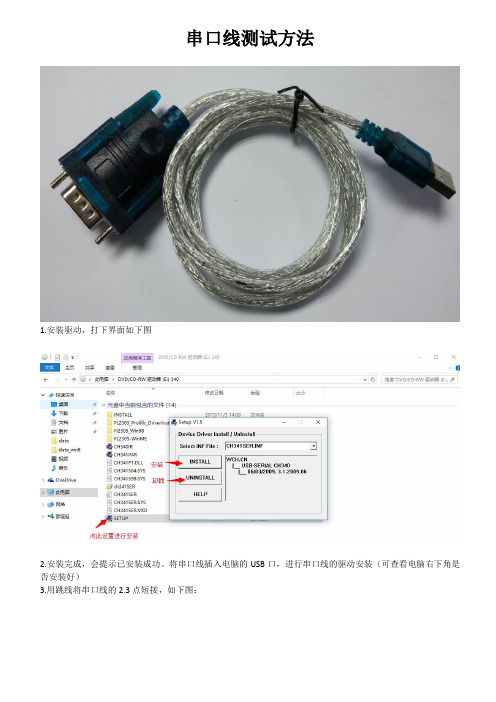
串口线测试方法
1.安装驱动,打下界面如下图
2.安装完成,会提示已安装成功。
将串口线插入电脑的USB口,进行串口线的驱动安装(可查看电脑右下角是否安装好)
3.用跳线将串口线的2.3点短接,如下图:
4.进入电脑桌面的“我的电脑”,点“属性”-设备管理器-端口,查看所插入电脑的串口线是在哪个端口
5.打开串口测试软件,选择与“设备管理器”内端口所对应的口,如下图:
6.在测试软件下方,输入字符,点击发送
此处先择对应的串口
当选择对应的窗口后,此处亮红灯
7.发送的对应字符,会显示在上方,如下图:
8.测试完成,点击关闭串口,再拔出串口线,测试完成(必须先关闭软件内的串口才可拔线)。
串口类测试方法

串口类接口测试方法串口简介串行接口简称串口,也称串行通信接口(通常指COM接口),是采用串行通信方式的扩展接口。
项目上常见的有RS232和RS485这2类串口标准,串口通信只需要1根或2根传输线就可以完成数据传输,但是其传输速率比较慢。
其测试时首先需要知道一些必备的参数:波特率(表示每秒的传输的符号,这个大致和距离成反比)、数据位、停止位、奇偶校验位(偶、奇、高和低)。
测试方法及工具1.读懂协议(1)读懂协议的内容,调试前必须将协议从头到尾通读,不放过任何可能影响测试结果的说明。
(2)根据各子系统的功能要求,再次读协议,将协议中在功能需求范围内的重点标注出来,作为测试的重点。
2.硬件连接(1)串口类测试基本上的连线方式就是采用双绞线(可用于RS485以及部分RS232协议)或者串口线(用于RS232,距离比较近的时候可以,如果距离比较远的话建议使用一个串口转网络的模块,用以太网传输,损耗比较小)。
(2)RS232的串口线需要注意其指针的对接方式,是正常的23指针反调的,还是全部都需要反调的,还是其他的特有的对接方式。
3.测试工具介绍(1)串口调试助手或其他调试软件。
串口调试的软件有很多种,这个可以再具体的实施调试时进行积累,可以向公司同事询问新的测试软件,也可以问厂家是否也有一些这个串口测试软件。
注解:1. 此区域为串口测试软件的通信参数的配置区,按照厂家给出的参数进行配置即可,串口号配置为连接到自身服务器的串口端口号。
2. 串口连接的状态显示和启动关闭串口连接的按钮。
3.数据的显示方式以及测试时的指令发送方式。
4.发送指令输入框。
5. 接收指令的显示框。
(2)厂家特有的测试软件。
此类软件是一些厂家提供的测试软件,有的能够提供其通信的报文,这一类就比较好解析,但是有一些厂家的测试软件的报文是不能够通过测试软件体现的,这时就需要使用能够监视软件通信信息的监视工具,之前我使用过的监视软件是串口监视,就这个软件做个简单地介绍:A.首先打开串口监视工具。
串行接口通信测试方法标准

串行接口通信测试方法标准串行接口通信测试是确保串行通信设备正常运行的重要步骤。
以下是一些常见的串行接口通信测试方法和标准:1. 物理层测试:•连通性测试:确保所有线缆正确连接,包括传输线、连接器等。
•电气参数测试:测试电压、电流和信号波形是否符合规范,如RS-232、RS-485等标准。
2. 数据链路层测试:•帧同步测试:确保接收端能够正确解析发送端发送的帧。
• CRC校验:测试帧中的CRC校验是否能够检测出错误。
3. 网络层测试:•地址分配测试:对于某些协议,确保设备能够正确地分配和识别地址。
•数据包传输测试:测试设备在网络层是否能够正确地传输数据。
4. 传输层测试:•流量控制测试:确保设备在数据传输时能够正确地进行流量控制。
•错误处理测试:模拟错误情况,测试设备在错误发生时的响应和恢复能力。
5. 应用层测试:•协议一致性测试:确保设备遵循所使用的通信协议的规范。
•功能测试:针对具体应用场景,测试设备是否能够正确地完成预期的功能。
6. 性能测试:•数据传输速率测试:测试设备在不同条件下的数据传输速率。
•延迟测试:测试数据从发送端到接收端的传输延迟。
7. 兼容性测试:•多设备测试:测试设备与其他厂商的设备之间是否能够正常通信。
•协议版本测试:确保设备支持的协议版本与其他设备兼容。
8. 安全性测试:•认证测试:确保只有经过授权的设备能够进行通信。
•加密测试:测试设备是否能够安全地传输数据,防止未经授权的访问。
9. 稳定性测试:•长时间运行测试:在一定时间范围内对设备进行测试,以确保其稳定性和可靠性。
10. 自动化测试:•使用自动化测试工具来执行上述测试,提高测试效率和一致性。
在进行串行接口通信测试时,具体的测试方法和标准会依赖于使用的串行通信协议和设备的规格要求。
确保测试计划覆盖所有关键方面,并记录测试结果以便进行问题追踪和改进。
客户软件升级串口的测试步骤
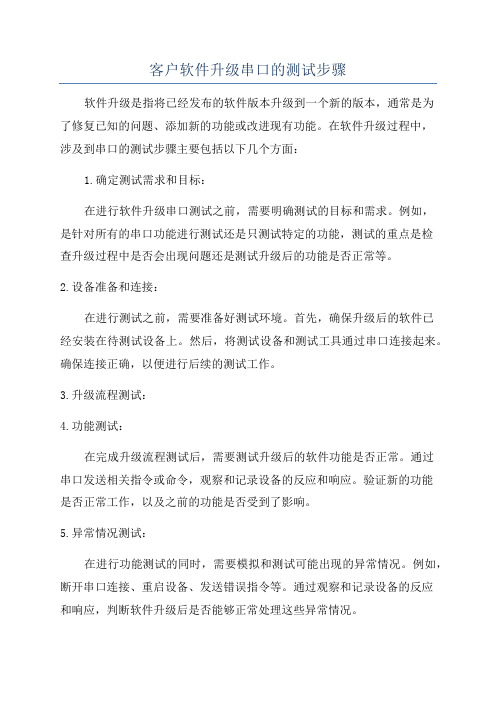
客户软件升级串口的测试步骤软件升级是指将已经发布的软件版本升级到一个新的版本,通常是为了修复已知的问题、添加新的功能或改进现有功能。
在软件升级过程中,涉及到串口的测试步骤主要包括以下几个方面:1.确定测试需求和目标:在进行软件升级串口测试之前,需要明确测试的目标和需求。
例如,是针对所有的串口功能进行测试还是只测试特定的功能,测试的重点是检查升级过程中是否会出现问题还是测试升级后的功能是否正常等。
2.设备准备和连接:在进行测试之前,需要准备好测试环境。
首先,确保升级后的软件已经安装在待测试设备上。
然后,将测试设备和测试工具通过串口连接起来。
确保连接正确,以便进行后续的测试工作。
3.升级流程测试:4.功能测试:在完成升级流程测试后,需要测试升级后的软件功能是否正常。
通过串口发送相关指令或命令,观察和记录设备的反应和响应。
验证新的功能是否正常工作,以及之前的功能是否受到了影响。
5.异常情况测试:在进行功能测试的同时,需要模拟和测试可能出现的异常情况。
例如,断开串口连接、重启设备、发送错误指令等。
通过观察和记录设备的反应和响应,判断软件升级后是否能够正常处理这些异常情况。
6.性能测试:在功能测试和异常情况测试之后,可以进行性能测试。
通过串口发送大量数据或频繁的指令,观察设备的反应和响应速度,确保升级后的软件在处理大量数据或高频率指令时的性能是否有所改善或维持稳定。
7.兼容性和稳定性测试:在软件升级过程中,可能会涉及到不同的设备、不同的操作系统甚至不同的软件版本。
因此,需要进行兼容性和稳定性测试。
通过使用不同的测试环境和设备,观察并记录设备的兼容性和稳定性表现。
8.结果分析和报告:最后,根据测试结果进行分析,并撰写测试报告。
测试报告应包括详细的测试过程、测试结果和问题描述等。
如果发现了问题,需要及时反馈给开发人员,以便进行修复。
同时,可以提出改进建议,以便优化软件的性能和功能。
总结:软件升级串口测试是软件升级过程中非常重要的一环,通过测试可以确保升级后的软件在功能、性能、稳定性等方面能够正常工作。
串口测试方法和步骤

信号测试与分析版号:xxx编写:xxx 1、232串口信号:要点:RS232采用三线制传输分别为TXD\RXD\GND,其中TXD为发送信号,RXD为接收信号。
全双工,在RS232中任何一条信号线的电压均为负逻辑关系。
即:-15v ~ -3v 代表1+3v ~ +15v 代表0测试结果与分析:如图所示,以传输一个8位二进制数值“01101010”为例,异步传输数据的一般格式为:起始位+校验位+数据位+停止位。
其中,校验位为可选项。
因为RS232电平为负逻辑,当电压为3.3V时,发送逻辑‘0’;当电压为-3.3V时,发送逻辑‘1’。
空闲状态为负电压(逻辑1)。
波特率计算:如图,传输9bit(1起始位+8数据位)花费的时间为79us。
1s传输的数据量为1/0.000079*9 = 113924,可以推测波特设置的波特率为115200。
RS485的波特率计算同理。
(二进制系统中,波特率等于比特率)图示为发送端的波形,接收端波形与接收端波形大同小异,符合RS232电平要求。
(TTL波形暂时不进行分析)2、485串口信号:要点:RS485采用差分传输(平衡传输)的方式,半双工,一般有两个引脚A、B。
AB间的电势差U为UA-UB:不带终端电阻AB电势差:+2 ~+6v 逻辑‘1’;-2 ~-6v 逻辑‘0’;带终端电阻AB电势差:大于+200mv 逻辑‘1’;小于-200mv 逻辑‘0’;注意:AB之间的电压差不小于200mv。
2.1 不带终端电阻以传输一个8位二进制数值“01101010”为例:测试结果与分析:空闲状态:A=3.3V, B=0V,为逻辑‘1’。
发送逻辑‘1’时,A=3.3V,B=0V,A-B= 3.3V;发送逻辑‘0’时,A=0.5V,B=3V,A-B=-2.5V;图示为发送端的波形,接收端波形与接收端波形大同小异,符合RS485电平要求。
(TTL波形暂时不进行分析)2.2 带120R终端电阻测试结果与分析:空闲状态:A=1.74V, B=1.53V, A-B= 0.21V,为逻辑‘1’。
串口通信测试方法
串口通信测试方法1关于串口通信的一些知识:RS-232C就是目前最常用的串行接口标准,用来实现计算机与计算机之间、计算机与外设之间的数据通信。
在PC机系统中都装有异步通信适配器,利用它可以实现异步串行通信。
而且MCS-51单片机本身具有一个全双工的串行接口,因此只要配以电平转换的驱动电路、隔离电路就可以组成一个简单可行的通信接口。
由于MCS-51单片机的输入与输出电平为TTL电平,而PC机配置的就是RS-232C标准串行接口,二者电气规范不一致,因此要完成PC机与单片机的数据通信,必须进行电平转换。
注明:3)RS-232C上传送的数字量采用负逻辑,且与地对称逻辑1:-3 ~-15V逻辑0:+3~+15V所以与单片机连接时常常需要加入电平转换芯片:2 实现串口通信的三个步骤:(1) 硬件连接51单片机有一个全双工的串行通讯口,所以单片机与计算机之间可以方便地进行串口通讯。
进行串行通讯时要满足一定的条件,比如计算机的串口就是RS232电平的,而单片机的串口就是TTL电平的,两者之间必须有一个电平转换电路,我们采用了专用芯片MAX232进行转换。
我们采用了三线制连接串口,也就就是说与计算机的9针串口只连接其中的3根线:第5脚的GND、第2脚的RXD、第3脚的TXD。
电路如下图所示,MAX232的第10脚与单片机的11脚连接,第9脚与单片机的10脚连接,第15脚与单片机的20脚连接。
使用MAX232串口通信电路图(9孔串口接头)(2)串行通信程序设计①通信协议的使用通信协议就是通信设备在通信前的约定。
单片机、计算机有了协议这种约定,通信双方才能明白对方的意图,以进行下一步动作。
假定我们需要在PC 机与单片机之间进行通信,在设计过程中,有如下约定:0x31:PC机发送0x31,单片机回送0x01,表示选择本单片机;0x**:PC机发送0x**,单片机回送0x**,表示选择单片机后发送数据通信正常;在系统工作过程中,单片机接收到PC机数据信息后,便查找协议,完成相应的操作。
串口测试方法和步骤
串口测试方法和步骤串口测试是指通过串口与外部设备通信进行数据的收发和交互的过程。
串口测试可以用于验证串口的功能、测试串口设备的可靠性以及确定串口通信协议的正确性等方面。
以下是串口测试的一般方法和步骤。
1.确定串口连接:首先需要确认计算机与外部设备的串口连接是否正确。
通常情况下,计算机有多个串口,需要确定与外部设备连接的是哪一个串口。
2.设置串口参数:打开串口测试软件,选择与外部设备连接的串口。
然后,需要设置串口的一些参数,包括波特率、数据位、停止位、校验位等。
这些参数需要与外部设备的设置一致。
3.发送数据:串口测试软件一般都具备发送数据的功能。
在发送数据时,可以输入要发送的数据内容,并选择发送的方式,可以是单次发送,也可以是连续发送。
4.接收数据:测试软件提供接收数据的功能,在接收数据时,可以选择接收的数据转换格式,一般包括ASCII码、十六进制等。
接收到的数据会显示在测试软件的接收区域。
5.校验接收数据:校验接收到的数据是否与预期一致。
可以通过查看接收区域中显示的数据,与预期的数据进行对比。
6.错误处理:当发生错误时,需要进行错误处理。
可以查看错误日志或者通过测试软件提供的报错功能,来定位错误的原因。
7.测试功能:测试软件一般还提供了一些功能,如自动测试、循环测试等。
可以使用这些功能对串口进行更全面的测试。
8.测试性能:除了功能测试外,还可以测试串口的性能。
可以测试串口的最大传输速率,保证其能够满足实际需求。
9.测试协议:如果需要验证串口通信协议的正确性,可以编写测试脚本或使用测试工具对协议进行测试。
通过模拟多种情况,测试协议的鲁棒性和稳定性。
10.编写测试报告:对测试过程进行总结,并编写测试报告,描述测试的步骤、结果和问题。
测试报告可以帮助开发人员和工程师更好地改进和优化系统,提高串口的稳定性和可靠性。
总结:串口测试是一项重要的任务,可以帮助验证串口的功能和可靠性,在产品开发和测试中具有重要意义。
计算机串口测试方法
计算机串口测试方法
在现场中,我们经常需要判断计算机串口的好坏,这就需要一些测试方法。
我所介绍的测试方法利用WINDOWS自带的超级终端进行的,步骤如下:
1、在计算机关电情况下,把计算机相应串口第2针、第3针短接(直接在串口上短接不容
易短接,可以考虑在确定DB9串口线没问题时,连上DB9串口线,用跳线短接第2、3针。
或用转接头短接)。
2、打开计算机电源,打开超级终端,新建一个连接,注意数据流量控制选择‘无’,连接
时使用选择对应的串口号。
3、在键盘上任意输入一个字符,在超级终端界面上能显示,说明串口时好的;如果不能显
示,说明串口有问题。
串口测试方法和步骤
信号测试与分析版号:xxx编写:xxx 1、232串口信号:要点:RS232采用三线制传输分别为TXD\RXD\GND,其中TXD为发送信号,RXD为接收信号.全双工,在RS232中任何一条信号线的电压均为负逻辑关系。
即:-15v ~-3v 代表1+3v ~+15v 代表0测试结果与分析:如图所示,以传输一个8位二进制数值“01101010"为例,异步传输数据的一般格式为:起始位+校验位+数据位+停止位.其中,校验位为可选项。
因为RS232电平为负逻辑,当电压为3。
3V时,发送逻辑‘0';当电压为—3。
3V时,发送逻辑‘1’。
空闲状态为负电压(逻辑1). 波特率计算:如图,传输9bit(1起始位+8数据位)花费的时间为79us。
1s传输的数据量为1/0。
000079*9 = 113924,可以推测波特设置的波特率为115200。
RS485的波特率计算同理。
(二进制系统中,波特率等于比特率)图示为发送端的波形,接收端波形与接收端波形大同小异,符合RS232电平要求。
(TTL波形暂时不进行分析)2、485串口信号:要点:RS485采用差分传输(平衡传输)的方式,半双工,一般有两个引脚 A、B。
AB间的电势差U为UA—UB:不带终端电阻AB电势差:+2 ~+6v 逻辑‘1’;-2 ~-6v 逻辑‘0’;带终端电阻 AB电势差:大于+200mv 逻辑‘1';小于-200mv 逻辑‘0’;注意:AB之间的电压差不小于200mv。
2。
1 不带终端电阻以传输一个8位二进制数值“01101010"为例:测试结果与分析:空闲状态:A=3.3V, B=0V,为逻辑‘1’。
发送逻辑‘1’时,A=3.3V,B=0V,A—B= 3。
3V;发送逻辑‘0’时,A=0.5V,B=3V,A-B=-2.5V;图示为发送端的波形,接收端波形与接收端波形大同小异,符合RS485电平要求. (TTL波形暂时不进行分析)2。
- 1、下载文档前请自行甄别文档内容的完整性,平台不提供额外的编辑、内容补充、找答案等附加服务。
- 2、"仅部分预览"的文档,不可在线预览部分如存在完整性等问题,可反馈申请退款(可完整预览的文档不适用该条件!)。
- 3、如文档侵犯您的权益,请联系客服反馈,我们会尽快为您处理(人工客服工作时间:9:00-18:30)。
P100C串口测试方法
目录
1.100C通信配置 (3)
1.1.配置OLT(P3305) (3)
1.2.配置ONU的IP地址 (3)
2.ONU telnet配置 (3)
3.测试环境 (4)
4.测试方法 (4)
4.1.配置串口1的参数 (4)
4.2.建立会话模式 (5)
4.3.收发数据 (6)
4.4.100C说明 (6)
4.5.查看统计 (9)
5.修改MAC地址和序列号 (9)
5.1.修改MAC地址 (9)
5.2.修改序列号 (10)
6.故障排查 (10)
附: (11)
版本更新方法 (11)
1下载RAM loader并运行 (11)
2更新Flash loader (12)
3下载配置文件 (12)
4更新应用程序 (12)
测试工具 (13)
1 Tcp/udp通用测试软件: (13)
2串口助手: (13)
1. 100C通信配置
100C其实是一款模块化的ONU,因此对其管理配置都是在OLT上实现的,而一般测试时都使用3305来进行,但3305对ONU的串口通信的配置不支持。
因此在对100C通信配置时主要分为以下三步:
1、配置OLT(P3305),保证OLT可以进行正常的二层转发。
2、ONU注册之后,在OLT上为ONU配置管理地址。
3、telnet到ONU,进行串口通信的相关配置。
1.1.配置OLT(P3305)
配置过程分为两步:
第二步:设置所有的vlan为untagged状态。
命令如下:
1.2.配置ONU的IP地址
假定P100C注册到P3305的端口e0/1:1上,并且配置P100C的IP为192.168.1.10, 掩码为
由于P3305的GE端口为千兆端口,且不能进行速率协商,因此需要一台千兆交换机用作数据中转功能。
此时连接到中转交换机上的PC将可以Ping通P100C设备。
2. ONU telnet配置
在配置好P100C的IP地址,以及完成OLT上的对应配置之后,就可以通过PC telnet到P100C,
3. 测试环境
具体搭建的环境如下:
ONU 模块
分光器 OLT (P3305)
前置机
说明:
OLT 和ONU 之间必须要添加分光器或者衰减器,否则可能会因为光功率过强导致ONU 的光模块损坏。
4. 测试方法
4.1. 配置串口1的参数
测试时需要根据集中器设备和ONU 接口的通信串口参数来配置ONU 用于传输数据的串口的各种参数。
根据PC 的串口参数,配置P100C 的串口1的参数。
相关命令如下:
在telnet 进入到P100C 之后,自动进入到config 模式下,这时即可执行上面的命令。
该命令行支持问号提示和TAB 键,即可查看对应的命令解释,以方便进行操作。
5. 可以通过命令“uart show ”查看当前配置。
6. 配置举例:
4.2.建立会话模式
使用命令“uart mode”建立会话模式。
其会话模式与1208的串口会话模式一般无二,可以对比参照1208的串口测试文档,具体命令如下:
在PC上打开“TCP&UDP测试工具”软件,配置相应的工作模式,即可与P100C建立连接。
4.3.收发数据
“TCP&UDP测试工具”软件发送数据:
在发送框中写入随机数字或者字母,然后点击自动发送即可。
在连接到P100C串口的CRT界面或串口助手中,输入测试字母或者数字,或者通过CRT“send ASCII”菜单发送对应的包含字母或者数字的文件,这时,“TCP&UDP测试工具”软件的接收框中就会显示出对应的内容。
4.4.100C说明
100C模块如下:
上图中红方框从左至右分别为1、2、3、4。
1中白三角所指的引脚为1引脚。
2为PON口指示灯,ONU注册至OLT灯亮。
3为link灯,收发数据时灯亮,正常时指示灯不停闪烁。
4为电源指示灯。
ONU其管脚定义如下:
其中比较重要的引脚为1、2、3、5、9、13、20、21、22这几个引脚。
在ONU模块插入到集中器时,
1、3、5必须为5V的电源输入;
2为接地;
9为串口数据的发送引脚;
13为串口数据的接受引脚;
20引脚为PON模块的控制引脚,需要输入高电平才能使ONU正常工作;
21为模块的电源控制。
集中器根据状态识别的引脚来检测ONU通信模块的状态进而控制电源。
“0”时关断模块电源,“1”时打开电源;
22为模块复位的控制引脚,“0”时模块处于复位状态;输入为高电平是才能使ONU正常工作;
只要以上的引脚输入正确,那么ONU就可以正常启动以及通过串口收发数据。
P100C内部包含两路串口,串口0用于控制台交互,串口用于传输通信数据。
不过在P100C的外部,只有一个串口接口。
因此需要通过拨码开关,来确定串口0或者串口1连接到外部的串口接口。
(在使用外接电源板的情况下,测试一般不需要该外接电源板,升级版
本需要用到该电源板)
具体拨码方法如下(上图中红色拨码开关从左到右依次编号为1~6):
4.5.查看统计
在P100C上通过命令“uart show”查看相关统计。
5. 修改MAC地址和序列号
5.1.修改MAC地址
然后执行命令:
说明:修改的内容重启后有效。
举例:修改ONU的MAC地址为00e0.0f00.1234,则使用如下命令:
5.2.修改序列号
即可。
说明:修改的内容重启后有效。
6. 故障排查
1、ONU模块插在集中器上,ONU无法上电启动。
解决办法:首先确保ONU的1、3、5引脚有5V的电源输入,2引脚为接地。
同时21引脚有3.3V的高电平输入。
有可能是集中器通过状态识别引脚检测ONU的状态信息,当ONU的状态识别引脚为特定输出时,才会将电源打开。
由于各个电表厂家对于状态的定义不尽相同,所以可能会将21引脚拉低,关闭模块电源。
2、ONU模块插在集中器上,ONU可以正常上电,但是3个指示灯常亮,在OLT上发现
ONU未上线。
解决办法:ONU3个指示灯常亮的状态一般是在反复重启。
有可能是电表厂家设备的22引脚接地,而并不是一个3.3V的高电平。
因此需要和电表厂家协商,或者将该引脚飞线,接至一个有3.3V输出的集中器引脚,比如29引脚。
3、ONU可以正常运行,连至服务器,但是服务器在下发抄表命令时,收到集中器或电表
相应的数据不正确或乱码。
解决办法:首先要保证ONU上配置的串口参数,波特率、数据位、停止位、校验必须和集中器侧的串口参数完全匹配。
有可能是集中器设备与ONU模块之间存在频偏问题,有的电表厂家为了节省成本,设备没有加入晶振,导致频率偏差过大,影响与ONU模块之间的串口通信。
可以在ONU上适当的调整波特率,来适应集中器设备。
比如集中器设备的波特率为9600,同时存在一定的频偏(一般在2%以内),可以在ONU上设置波特率在9600左右的范围移动,并查看数据传输是否还不正确。
4、在采集系统上发现,ONU将集中器上传的完整的采集数据分为两段,分别封装成IP报
发送至主站。
主站因为受到两条不完整的数据信息丢弃而导致采集失败。
解决办法:通过调整串口缓冲等待周期来规避此问题。
附:
版本更新方法
一般来说技术支持拿到的100C模块都是已经升级过版本的,直接可以使用,同时升级版本也需要电源串口板来进行,所以版本更新的方法可以大致了解下。
1下载RAM loader并运行
RAM loader和Flash Loader以及应用程序的更新全部采用串口通信协议Xmodem,串口参数
按照跳线距离光模块由近及远的顺序,跳线依次编号为1~3
本命令是用来通过串口通信协议xmodem拷贝文件到系统的内存中,键入命令后,系统会等待用户在PC端启动xmodem传输。
下载完成之后,使用命令“g 0x14000”运行RAM loader,按’d’或者‘D’进入命令行界面。
2更新Flash loader
在更新Flash Loader之前,系统必须运行在RAM Loader程序中。
更新Flash Loader采用“u
使用Xmodem协议发送文件的方法和RAM Loader更新相同。
更新完成Flash loader之后,关闭电源,更改跳线,设置系统从Flash启动。
按’d’或者‘D’进入命令行界面,为更新应用程序做好准备。
3下载配置文件
在运行Flash loader并且按’d’或者‘D’进入命令行界面后,使用如下命令下载配置文件:
4更新应用程序
使用Xmodem协议发送文件的方法和RAM Loader更新相同。
测试工具
1 Tcp/udp通用测试软件:
2串口助手:。
